누구든지 쉽게 배우는 자바프로그래밍-2[개발환경구축]
누구든지 쉽게 배우는 자바프로그래밍-1[프롤로그]
https://steemit.com/kr/@kimty/1
안녕하세요! 개발자를 목표로 하는 취준생 @kimty입니다.
저번시간엔 JAVA라는 언어에 대해 약간이나마 알아보았습니다.
포스팅한 글을 친구에게 보여주니 이해하기가 쉽다고 하더군요ㅎㅎ
하지만 많이 부족한건 사실입니다ㅠㅠ
오늘은 JAVA프로그래밍을 위한 기본적인 개발환경 구축에 대해 알아보겠습니다.
이번 포스팅은 개발환경 구축이라는 주제때문인지
사진첨부가 정말 많을 것으로 생각됩니다...
가장 먼저 java development kit(JDK)이라는
자바를 이용한 프로그래밍의 도구를
설치해 보도록 하겠습니다.
설치하기전에 jdk가 무엇인지 살펴보아야겠죠?
가장 만만한게 나무위키라고 생각하는 저이기에 나무위키를 참조해보았습니다.
나무위키에서는 jdk를
'SUN Microsystems에서 개발한
Java환경에서 돌아가는
프로그램을 개발하는 데 필요한 툴들을 모아놓은
소프트웨어 패키지이다.'
라고 한다는군요...
좀더 자세히 알고싶은 분이계실까봐 링크를 달아두겠습니다.
https://namu.wiki/w/JDK
이제 jdk를 설치해볼까요?
윈도우 운영체제를 사용하시는 분들은 jdk를 다운받기에 앞서
자신의 운영체제가 32bit인지 64bit인지 확인하셔야 할것입니다.
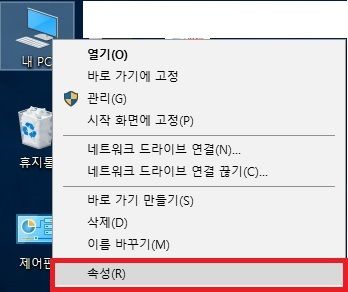
저는 64bit기반의 운영체제네요
자,이제 jdk를 다운받기위해 오라클 페이지로 이동합니다.
https://www.oracle.com/kr/index.html
좌측 중단에 'JAVA SE'라는 탭을 클릭합니다!
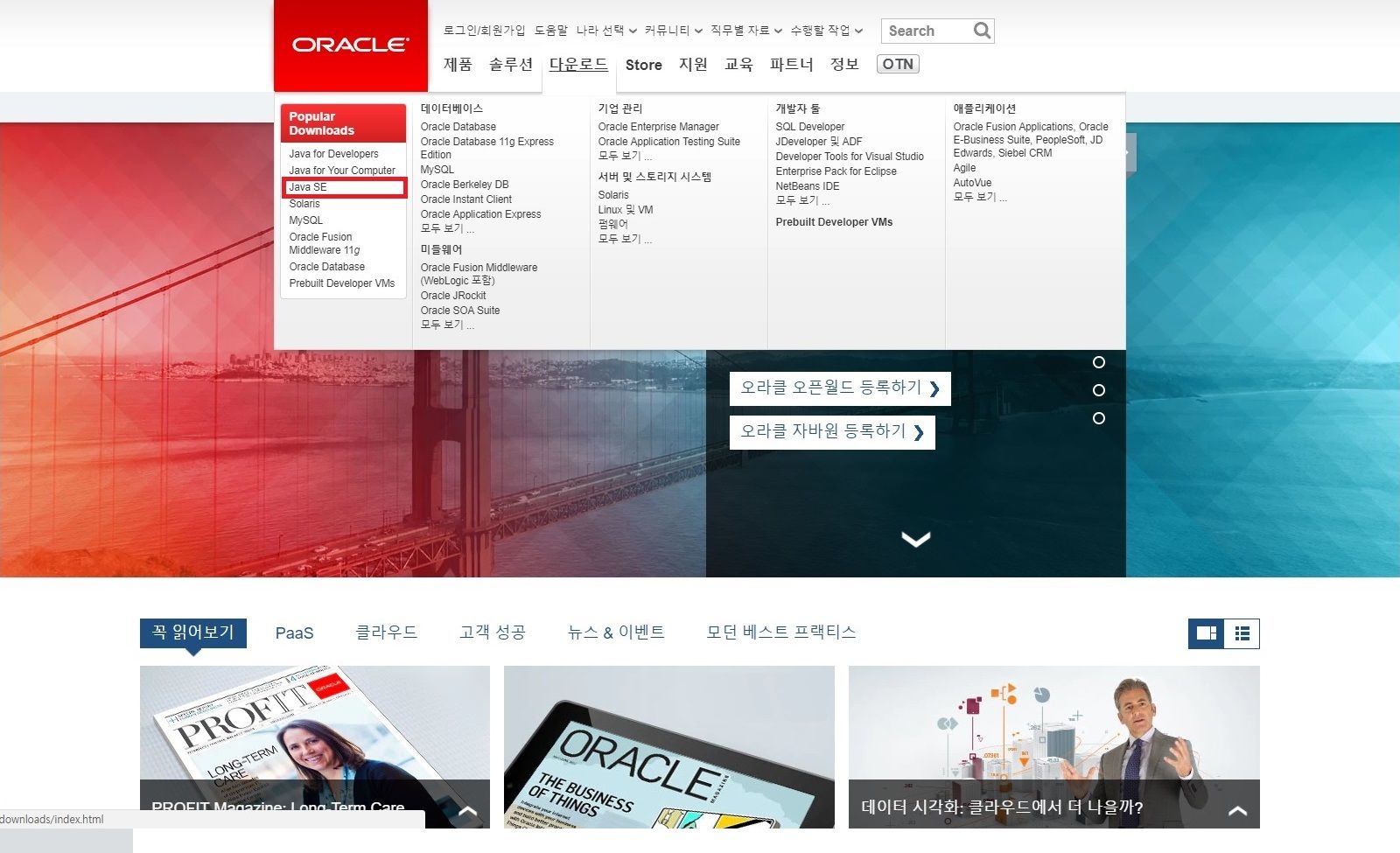
이러한 페이지로 이동이되는데 중단에 JAVA와 함께 다운로드단추를 누릅니다!
Accept License Agreement에 체크를 한후 운영체제에 맞게 다운로드를 받습니다!
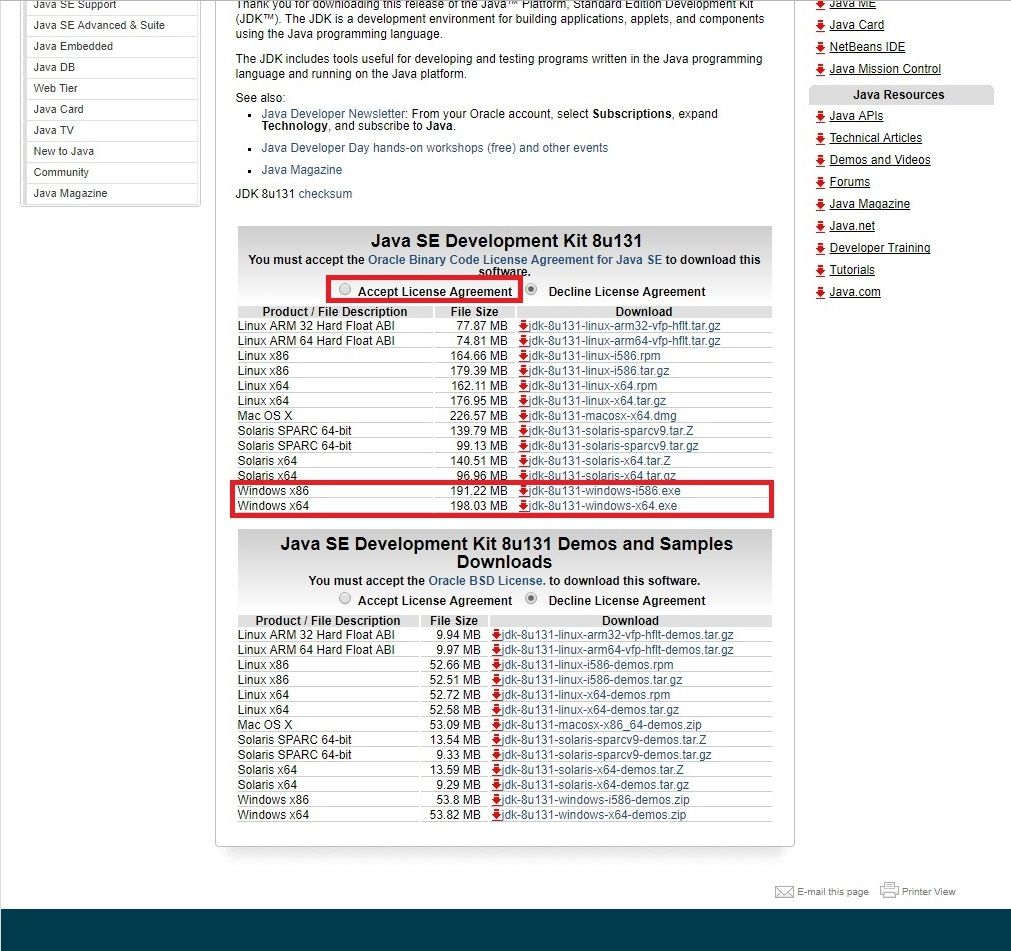
다운로드를 받으신 파일을 실행시켜 진행합니다.
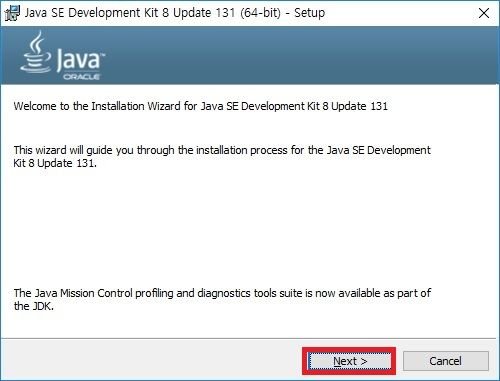
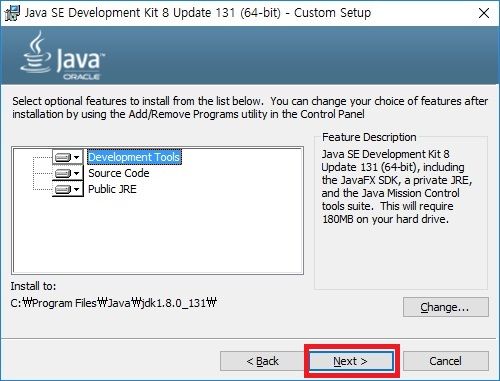
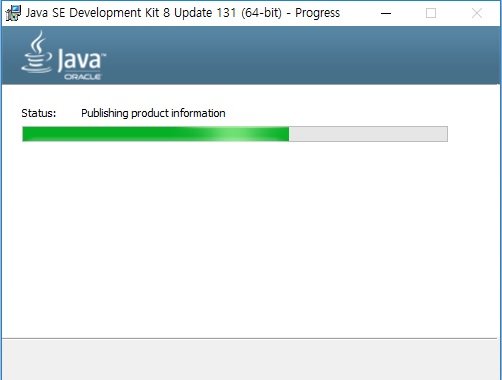
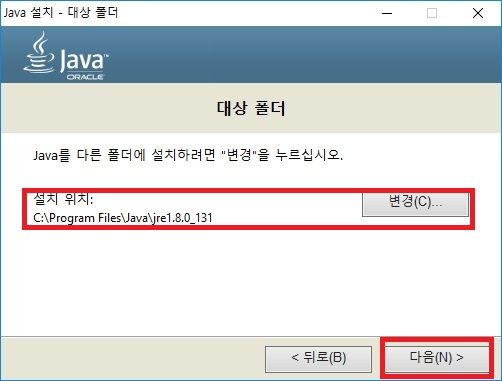
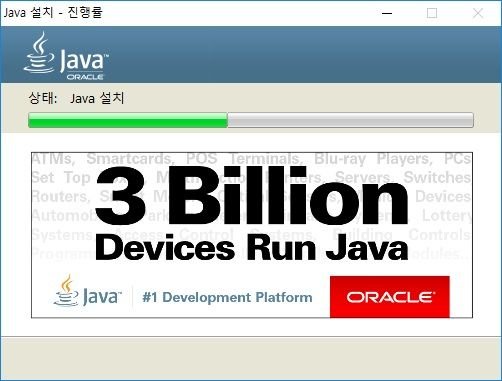
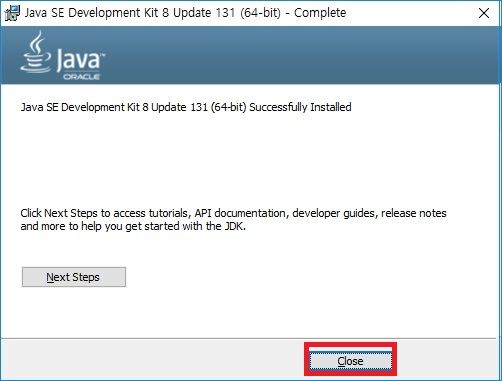
jdk를 받으셨다고 해서 자바를 이용한 프로그래밍을 할수있는 것이 아닙니다.
물론 가능은 하겠지만 코딩을 할때마다 jdk가 설치된 경로에 들어가서
작업을 해야하기때문에 컴퓨터 내부 어디서든 java프로그램을 접근할 수 있게
하기위해 환경변수를 설정 해야합니다.
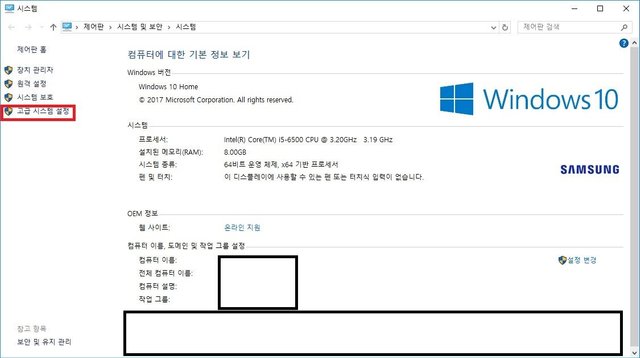
맨처음 보여드렸던것과 같이 내컴퓨터우클릭->속성으로 들어가셔서 고급 시스템 설정을 클릭합니다.
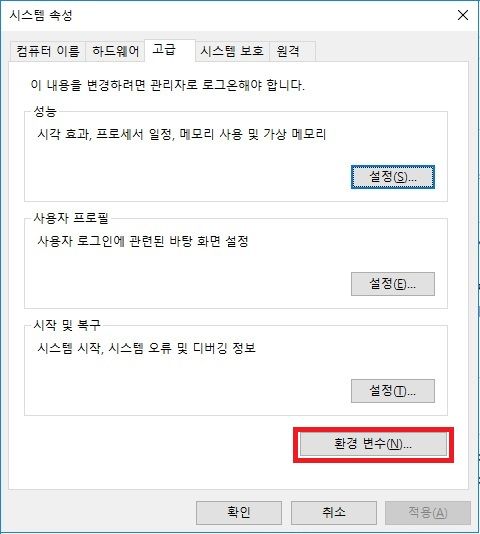
환경변수 클릭!
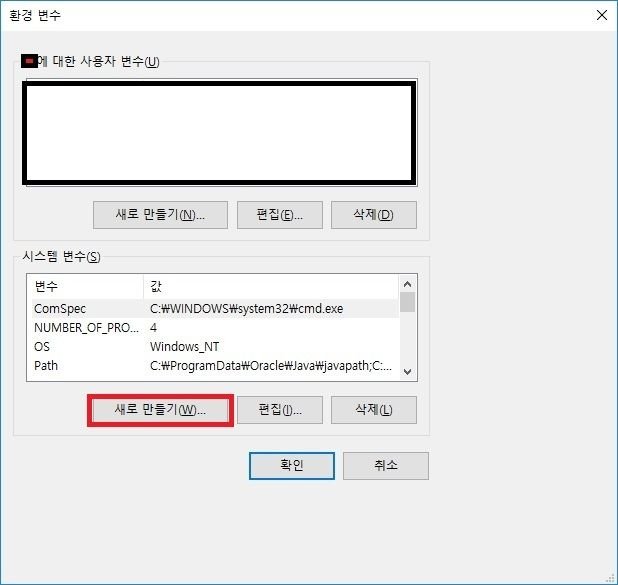
시스템 변수의 새로만들기 클릭!
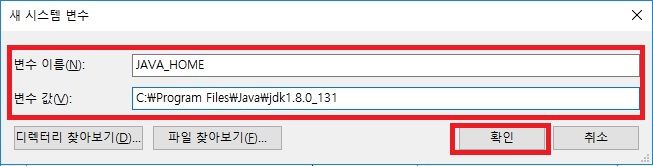
변수 이름 : JAVA_HOME
변수 값 : 설치된경로(저는 C:\Program Files\Java\jdk1.8.0_131에 설치했습니다)

조오오기 보이는 Path를 더블클릭합니다.
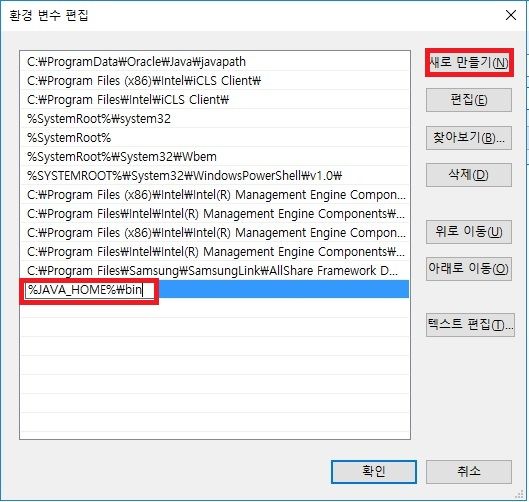
새로 만들기를 클릭후 붉은 박스와같이 입력을 해줍니다.
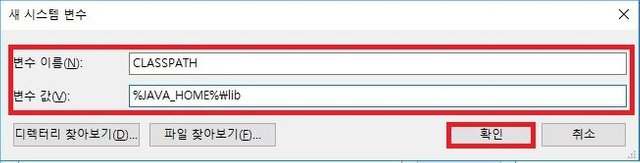
JAVA_HOME을 만든 것과 같이 CLASS패스도 만들어줍니다.
자 환경변수 설정까지 끝내셨다면 명령프롬프트(cmd)창을 이용해 제대로 설치되었는지
확인해 볼까요?
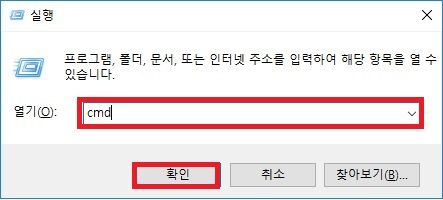
실행창을 켜서 cmd를 입력후 명령프롬프트를 열어줍니다.
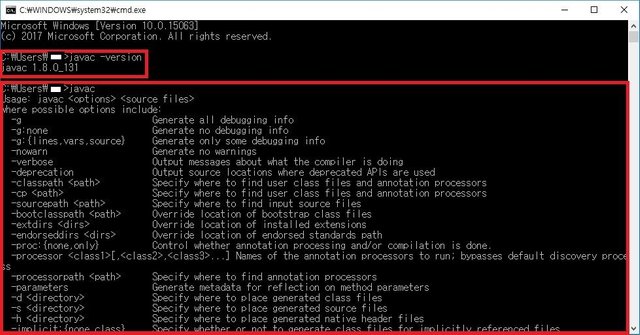
환경변수를 제대로 설정하셨다면 아래와 같은 결과를 보실 수 있게 될겁니다.
이제 java프로그램을 프로그래밍 하기위한 준비는 모두 끝났습니다.
그렇다면 한번 프로그래밍을 간단하게 해보겠습니다.
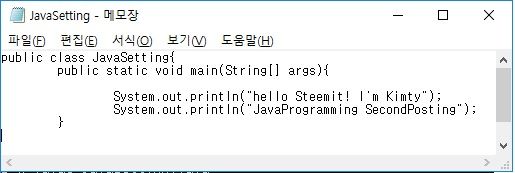
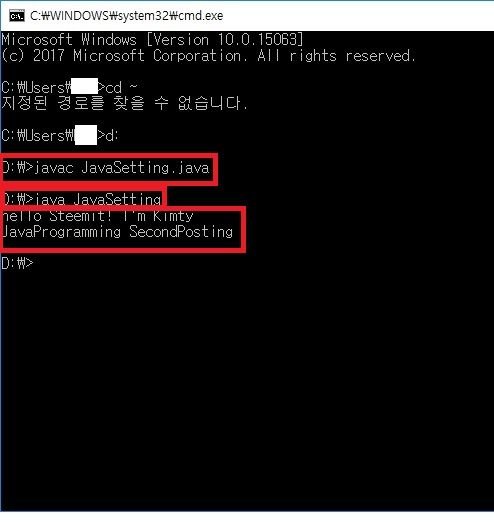
위에 사진들을 설명하자면 메모장에다 java언어를 이용한 프로그래밍을 해서
콘솔에 출력해주는 코딩을 작성한 후 명령프롬프트(cmd)창으로 이동해
메모장이 저장되어있는 경로로 이동해서 javac명령어를 통해 컴파일링 한 후에
java 명령어를 통해 실행을 시키는 겁니다.
자......프로그래밍 정말 어렵죠?
하지만... 이런 불편함을 해결해줄 MSword 같은 마법의 프로그램이있습니다.
이제 설치해 보도록하죠!
저희가 자바프로그래밍을 코딩하기위해 사용할 툴은 eclipse라는 툴입니다.
캬...이클립스! 왠지 멋있는 단어 인것같지 않나요?
한국말로는 [일식,빛을 잃음]이라는 뜻을 가지고있지만
아무런 관련이 없는것같습니다....
그럼이제 아래의 링크사이트로 들어갑니다.
http://www.eclipse.org/

다운로드 해야겠죠?
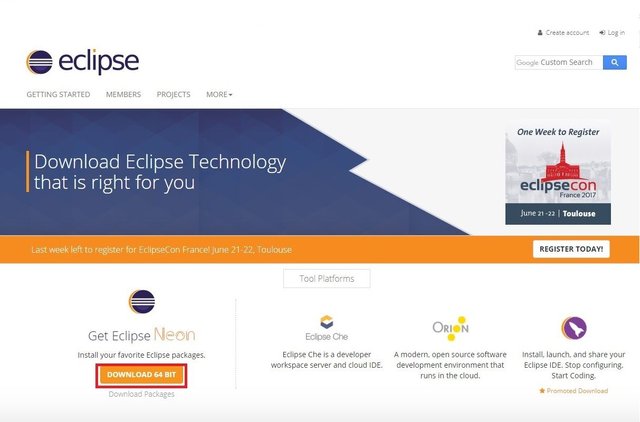
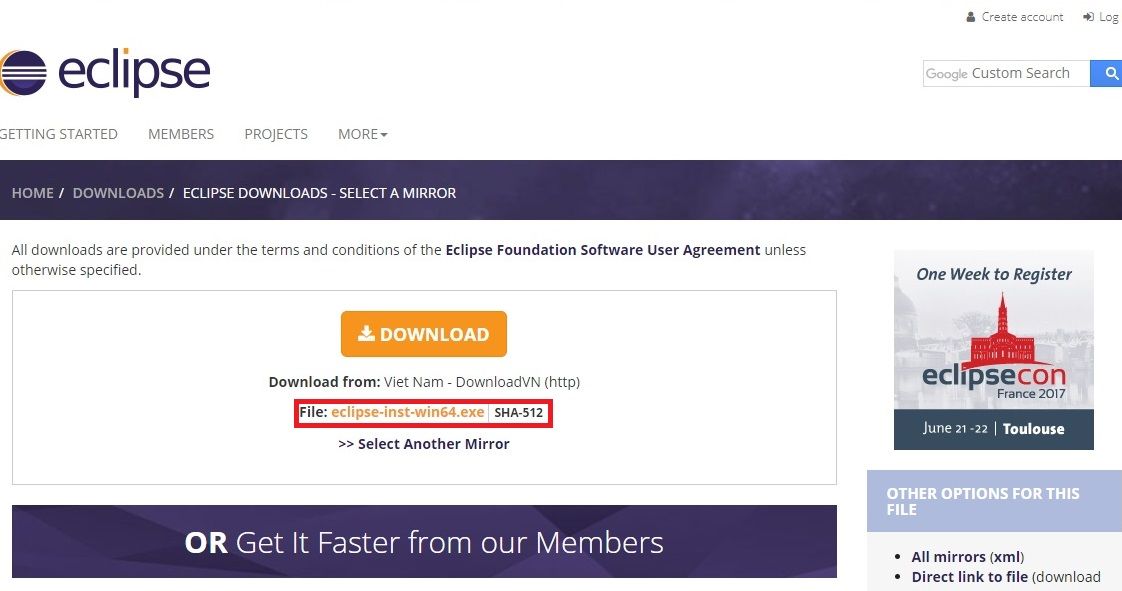
그림의 순서에 맞게 클릭후 다운로드를 진행합니다!
다운로드 받은 파일을 실행합니다!

다운로드 받은 파일을 실행하게되면 이런창이 보입니다. 일일이 설명을
해드리고싶지만 언젠간 저희가 쓸 Eclipse IDE for Java EE Developers를
뒤로하고 Eclipse IDE for Java Developers로 다운을 받습니다.
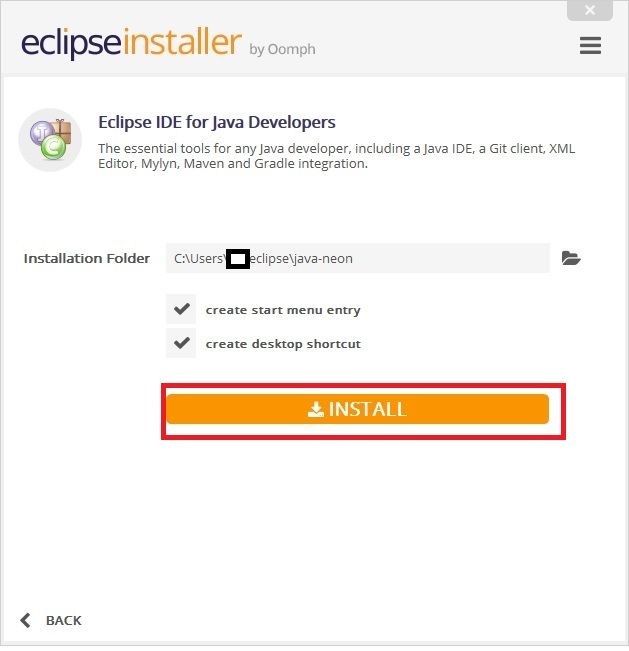
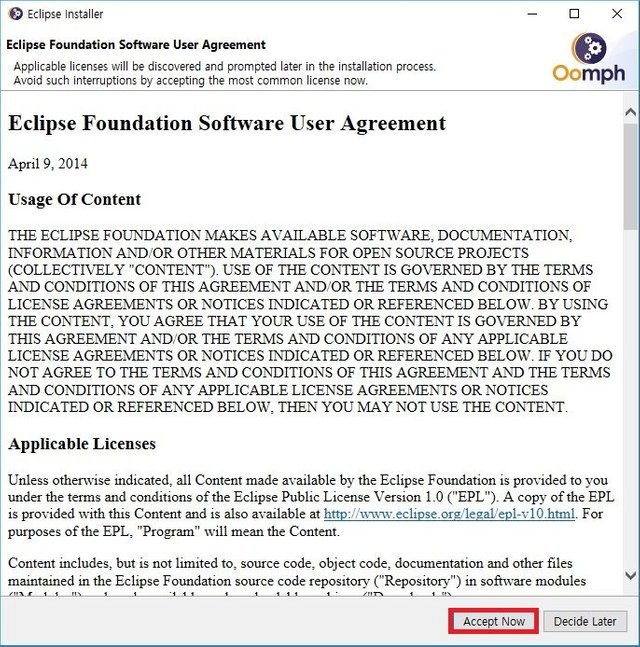
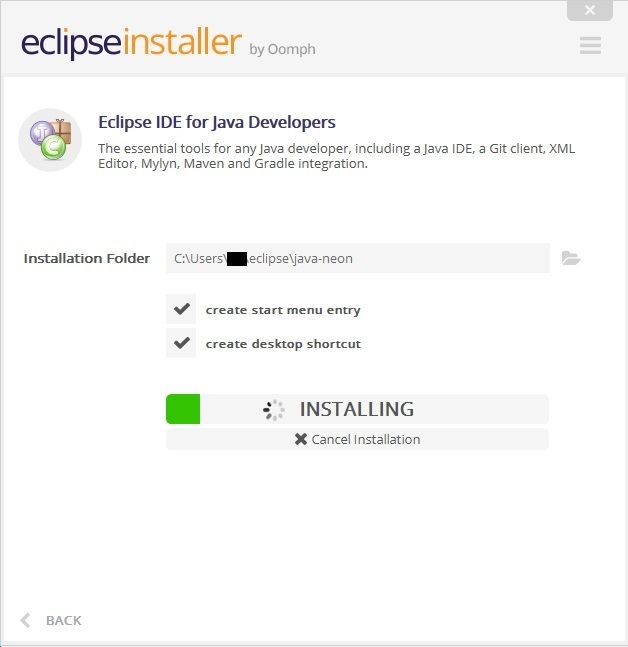
설치가 끝난다면 실행을 해 봅니다.
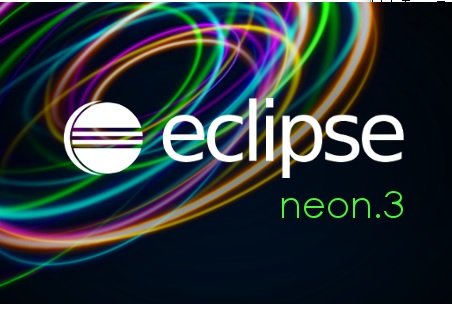
두근...두근...

워크스페이스는 기본적으로 내문서에 저장되지만 따로 경로설정도 할 수 있습니다!
OK를 누르시면...
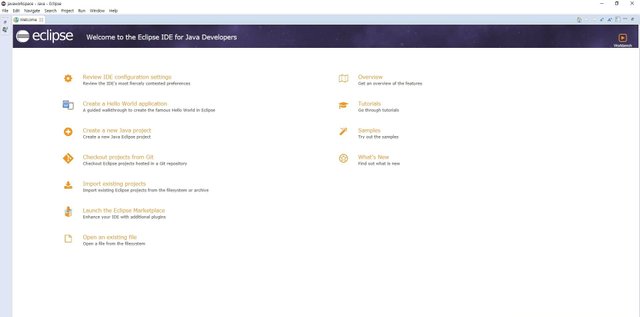
짠! 이제 자바프로그래밍을 위한 가장 기본적인 사전작업은 모두 끝났습니다!
후...이렇게 자바프로그래밍 개발환경 구축에 대해 포스팅을 해보았습니다.
첨부사진이 너무많아 스크롤 압박에 시달릴 수 있으나 제 포스팅을 보고 자바를 시작하는 분들(제친구)에게 있어서
조금이나마 더 상세하게 설명하고 싶음에 이렇게 포스팅하게 되었습니다...
이제 여러분들은 자바프로그래밍을 하기에 앞서 가장 기본적인 준비가 되었다고 하실수 있을 겁니다!
자! 본격적인 자바코딩은 다음 포스팅에서 기본적인 프로그래밍 문법과 변수 선언에 대해서
알아보도록 하겠습니다.
지금까지 개발자를 목표로하는 취준생 @kimty였습니다.
감사합니다!
※※
https://steemit.com/kr/@kdj/kr-dev
@kdj님께서 'kr-dev' 태그에 관련하여 제안을 해 주셨습니다.
kr-dev 에 올렸으면 하는 글은...
개발 관련 지식들
자기가 현재 개발하는 내용
개발 관련 에세이
창작/아이디어/컨텐츠
창업/ 리쿠르팅
이라고 합니다!
kr-dev 커뮤니티가 많이 활성화되었으면 좋겠습니다!
자바 개발 환경(IDE)은 eclipse, IntelliJ 가 대표적입니다.
Android 개발 환경이 eclipse 에서 IntelliJ 기반의 Android Studio 로 넘어간지 오래라, IntelliJ 로 시작하는 것도 나쁘지 않은 선택입니다.
Eclipse 도 자바 개발 환경은 훌륭합니다.
Java 가 성공한 이유는 Eclipse 때문이라고 하는 이야기도 있습니다.
응원합니다.~~
그렇군요! 감사합니다! IntelliJ 도 한번 해봐야겠네요!
많이 배워갈게요~
부족하지만 최대한 열심히 해보겠습니다!
저는 학교에서 전공으로 배웠었는데도 어렵다능......좋은정보 얻고갑니다~~소통해요~!!팔로하겠습니다~
감사합니다 좋은글 기대하겠습니다!
시리즈로 연재한다면 맨앞에 1번 글과 섹션 1번글 링크를 해주는게 어떨까요?
아! 좋은의견 감사합니다!
공부하는데 많이 도움되었습니다. 앞으로도 좋은글 부탁드릴꼐요. 감사합니다.
넵 부족하지만 도움이 되었다니 다행입니다!
저도 프로그래밍에 관심이많은데 초보자들이 보기 쉽게 잘 정리해주셨네요! 앞으로도 자주 들릴게요!